Giải bài tập Tin Học 6 Bài 19: Thêm hình ảnh để minh hoạ (Ngắn gọn nhất)
Hướng dẫn giải bài tập SGK Tin Học Bài 19: Thêm hình ảnh để minh hoạ lớp 6 được chúng tôi biên soạn ngắn gọn và đầy đủ, bám sát nội dung yêu cầu trong sách giáo khoa. Mời các em học sinh và quý thầy cô tham khảo dưới đây.
Bài 1 trang 137 SGK Tin Học 6
Em hãy nêu một vài loại văn bản mà em cho rằng việc chèn thêm hình ảnh để minh họa nội dung là thích hợp.
Lời giải chi tiết
Một vài loại văn bản mà việc chèn hình ảnh để minh họa nội dung là thích hợp:
+ Quyển sách giáo khoa.
+ Bản đồ.
+ Giáo án điện tử.
Bài 2 trang 137 SGK Tin Học 6
Mở tệp văn bản Hat gao lang ta đã lưu trên máy tính hoặc mở một văn bản trống rồi gõ nội dung theo ý em. Thực hiện các thao tác cần thiết để chèn hình ảnh minh họa cho nội dung văn bản. (Em có thể sử dụng hình ảnh có sẵn trên máy tính hoặc sưu tầm trên Internet.) Cuối cùng lưu văn bản.
Lời giải chi tiết
- Để chèn hình ảnh vào văn bản, em sử dụng lệnh Picture trên dải lệnh Insert.
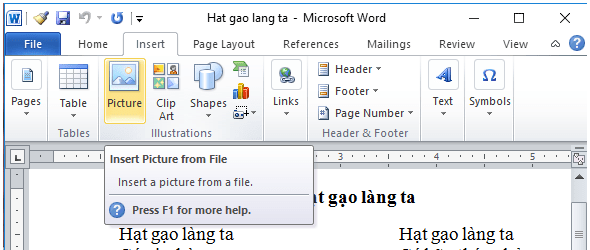
+ Em đưa con trỏ soạn thảo vào vị trí cần chèn hình ảnh, nháy lệnh Picture trên dải lệnh Insert để hiển thị hộp thoại Insert Picture và thực hiện theo các bước như trên hình sau:
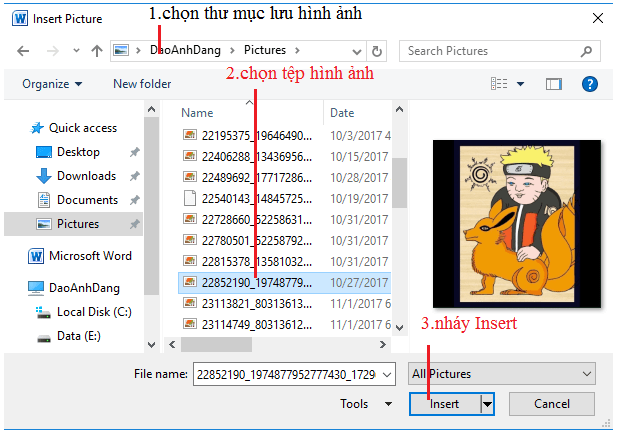
- Để lưu văn bản:
+ Cách 1: em nhấn phím Ctrl và S trên bàn phím.
+ Cách 2: em nháy File rồi chọn Save để lưu.
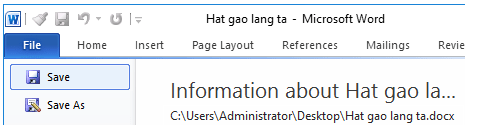
Bài 3 trang 137 SGK Tin Học 6
Chọn hình ảnh đã chèn vào văn bản rồi:
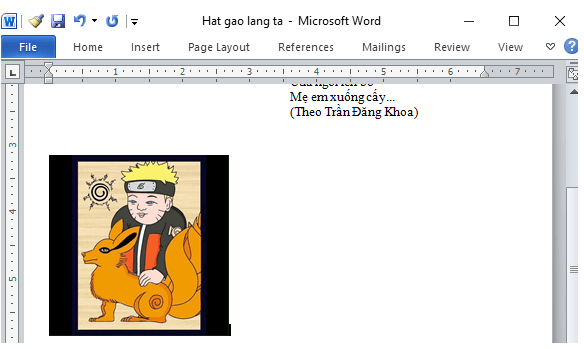
Quan sát sự thay đổi kích thước của hình ảnh và nội dung hình ảnh. Ghi lại nhận xét của em.
Lời giải chi tiết
- Hình ảnh ban đầu:
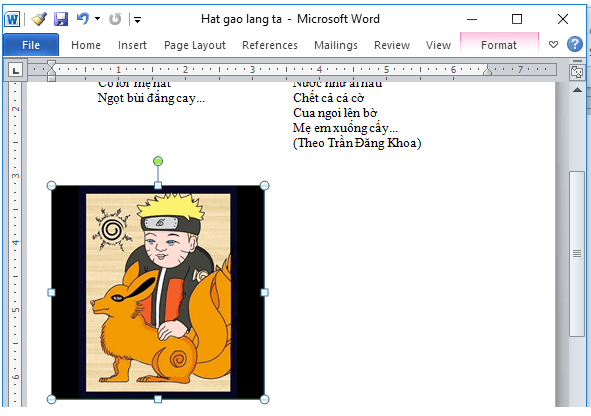
- Sự thay đổi kích thước của hình ảnh và nội dung hình ảnh:
+ Kéo thả nút hình tròn xuất hiện ở các góc hình ảnh: nội dung hình ảnh không bị thay đổi, nhưng kích thước hình ảnh thay đổi.

+ Kéo thả nút hình vuông ở điểm giữa các cạnh của hình ảnh: nội dung hình ảnh và kích thước hình ảnh đều bị thay đổi.
+ Kéo thả nút hình tròn ở phía trên hình ảnh: Cả nội dung hình ảnh và kích thước hình ảnh đều không bị thay đổi nhưng làm hình ảnh lệch đi so với phương ban đầu một góc nhất định.
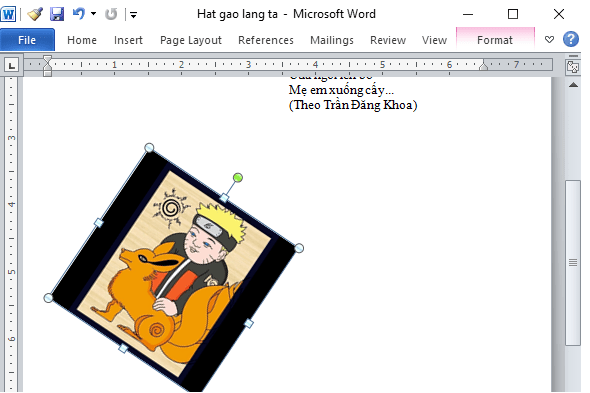
Bài 4 trang 137 SGK Tin Học 6
Chọn hình ảnh, mở dải lệnh Format rồi chọn lệnh Wrap Text. Lựa chọn các cách bố trí hình ảnh khác nhau và ghi lại sự thay đổi cách hiển thị hình ảnh trong văn bản.
Lời giải chi tiết
- In the Line with Text: Hình ảnh giống như một ký tự dạng văn bản.
- Square: Văn bản sẽ bao xung quanh hình ảnh.
- Tight: Hình ảnh có thể dễ dàng di chuyển ở chế độ này.
- In Front of Text: Hình ảnh ở phía trước văn bản và che văn bản lại, ta có thể dễ dàng di chuyển hình ảnh ở chế độ này.
- Behind Text: Hình ảnh ở phía sau văn bản, khi đã chọn chế độ này thì rất khó để di chuyển hình ảnh.
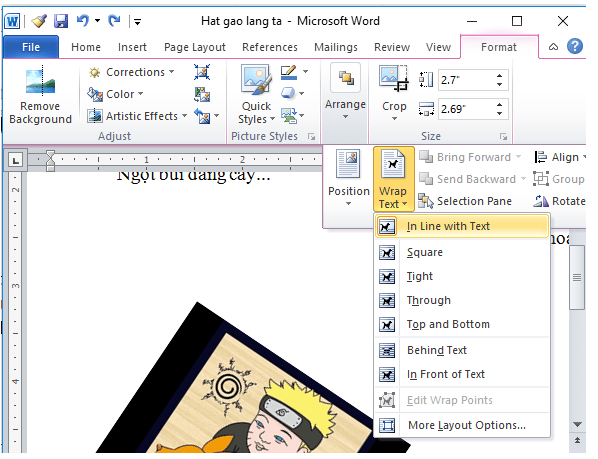
►► CLICK NGAY vào đường dẫn dưới đây để TẢI VỀ lời giải bài tập SGK Bài 19: Thêm hình ảnh để minh hoạ Tin Học 6, chi tiết, đầy đủ nhất, file PDF hoàn toàn miễn phí.
- Giải bài tập Tin Học 6 Bài 1: Thông tin và tin học (Ngắn gọn nhất)
- Giải bài tập Tin Học 6 Bài 20: Trình bày cô đọng bằng bảng (Ngắn gọn nhất)
- Giải bài tập Tin Học 6 Bài 7: Quan sát hệ mặt trời (Ngắn gọn nhất)
- Giải bài tập Tin Học 6 Bài 19: Thêm hình ảnh để minh hoạ (Ngắn gọn nhất)
- Giải bài tập Tin Học 6 Bài 18: Trình bày trang văn bản và in (Ngắn gọn nhất)
- Giải bài tập Tin Học 6 Bài 5: Luyện tập chuột máy tính (Ngắn gọn nhất)
- Giải bài tập Tin Học 6 Bài 4: Máy tính và phần mềm máy tính (Ngắn gọn nhất)
- Giải bài tập Tin Học 6 Bài 2: Thông tin và biểu diễn thông tin (Ngắn gọn nhất)